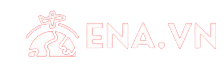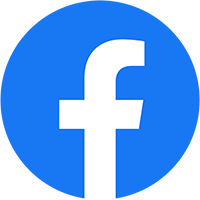iPhone bị mất tiếng không thể nghe được âm thanh khi gọi là một trong những lỗi mà người dùng iPhone ít nhiều sẽ gặp phải.
Trong bài viết này, toyomi.net sẽ hướng dẫn bạn cách khắc phục lỗi iPhone bị mất tiếng khi gọi đơn giản, nhanh chóng và hiệu quả nhất nhé!
4. Các cách sửa iPhone bị mất tiếng khi gọi hiệu quả
Các trường hợp iPhone gọi không nghe được
iPhone bị mất tiếng khi gọi đến
Một số dòng iPhone thế hệ cũ gặp lỗi tương thích phần mềm nên khi nhận được cuộc gọi bạn sẽ không thể nghe tiếng từ đầu dây bên kia. Bên cạnh đó, việc micro của chiếc điện thoại thực hiện cuộc gọi gặp vấn đề cũng khiến cho người dùng không thể nghe thấy âm thanh phát ra.
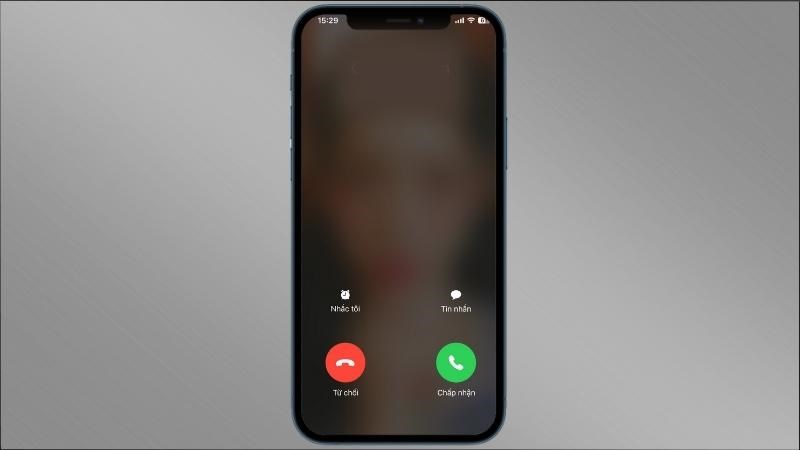
Phần mềm không tương thích khiến iPhone không nghe tiếng khi gọi
iPhone bị mất tiếng khi gọi đi
Hư loa đàm thoại là một trong những nguyên nhân phổ biến nhất dẫn đến các cuộc gọi xuất phát từ phía người dùng không thể nghe tiếng. Bên cạnh đó, lỗi hệ điều hành cũng sẽ khiến các cuộc gọi đi gặp vấn đề về âm thanh. Đa phần các trường hợp này đều xuất phát từ lỗi do chính chiếc điện thoại của bạn.
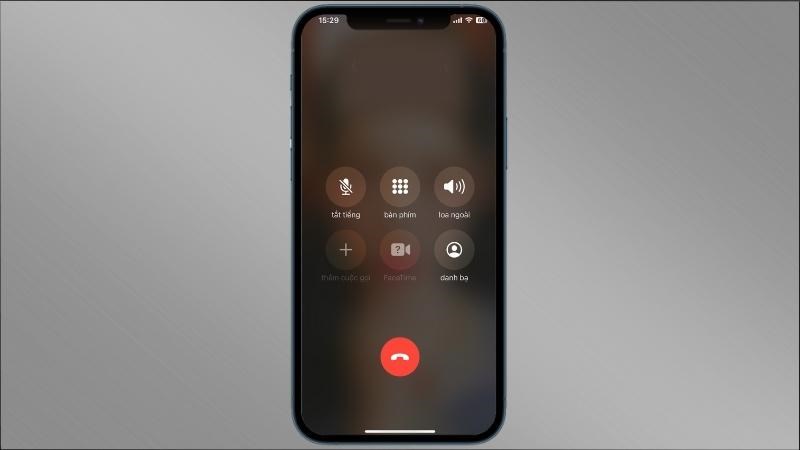
Hư loa đàm thoại làm mất tiếng khi gọi đi
Nguyên nhân điện thoại iPhone bị mất tiếng khi gọi
iPhone bị mất tiếng do rất nhiều nguyên nhân, trong đó phổ biến nhất bao gồm các trường hợp sau:
– Xung đột phần mềm trên điện thoại dẫn đến lỗi về âm thanh của các cuộc gọi.
– Loa đàm thoại hoặc micro bị bám bụi li ti khiến âm thanh bị cản trở khi phát ra.
– iPhone vượt tuổi thọ cho phép khiến các linh kiện trở nên “kiệt quệ”.
– Điện thoại bị hư hỏng do va chạm mạnh hoặc vào nước.
– Điện thoại đang được kết nối với các thiết bị Bluetooth như tai nghe, loa,… khiến âm thanh phát ra thông qua những thiết bị ấy.
– iPhone đang được đặt ở chế độ tắt tiếng đàm thoại.
– Các phần mềm, ứng dụng chống ồn hoặc loại bỏ âm thanh đang hoạt động.

iPhone đang kết nối với các thiết bị Bluetooth
Cách kiểm tra iPhone gọi không nghe được
Cách 1: Kiểm tra bằng các ứng dụng, phần mềm gọi
Thực hiện các cuộc gọi thông qua các ứng dụng như Zalo, Messenger, Skype,… để tiến hành test loa và micro. Nếu các cuộc gọi này không nghe được âm thanh thì có thể thiết bị của bạn đang gặp lỗi phần cứng. Trong trường hợp các cuộc gọi này vẫn nghe được âm thanh thì thiết bị của bạn phần lớn đang gặp lỗi phần mềm.
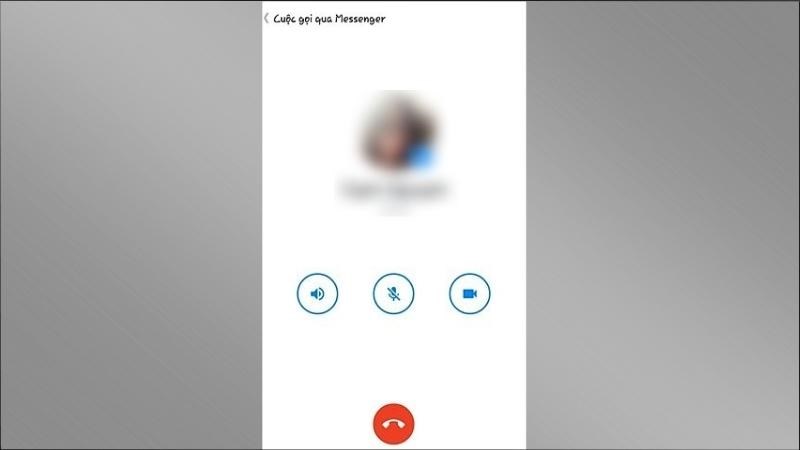
Thực hiện cuộc gọi trên các ứng dụng để kiểm tra âm thanh
Cách 2: Kiểm tra bằng lệnh
Người dùng nhấn *3001#12345#* và gọi. Lúc này mọi khả năng hoạt động của cả phần cứng lẫn phần mềm trên thiết bị sẽ được hiển thị rõ ràng, người dùng có thể tiến hành kiểm tra để xem chính xác lỗi mất tiếng đến từ đâu.
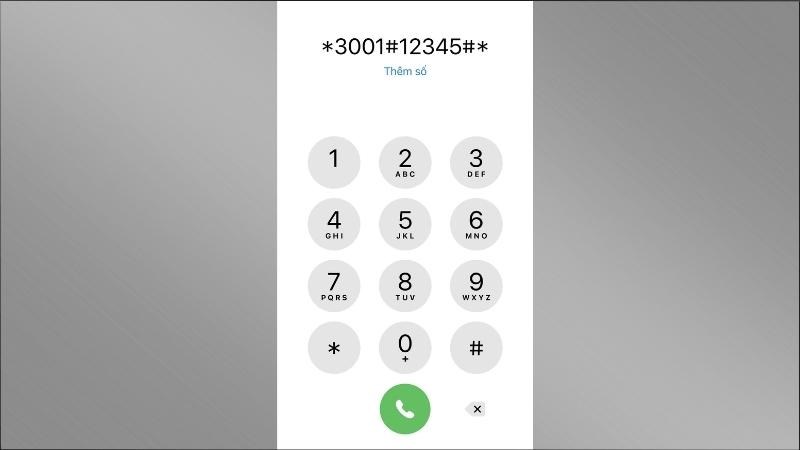
Soạn *3001#12345#* và tiến hành gọi
Cách 3: Kiểm tra bằng chế độ gọi Facetime
Người dùng thực hiện test cuộc gọi bằng ứng dụng Facetime và luân phiên thay đổi chế độ loa trong và loa ngoài. Nếu các cuộc gọi này vẫn không thể nghe tiếng (không hiển thị hình ảnh nếu thực hiện video call) thì điện thoại của bạn có thể đang gặp phải lỗi hệ thống.
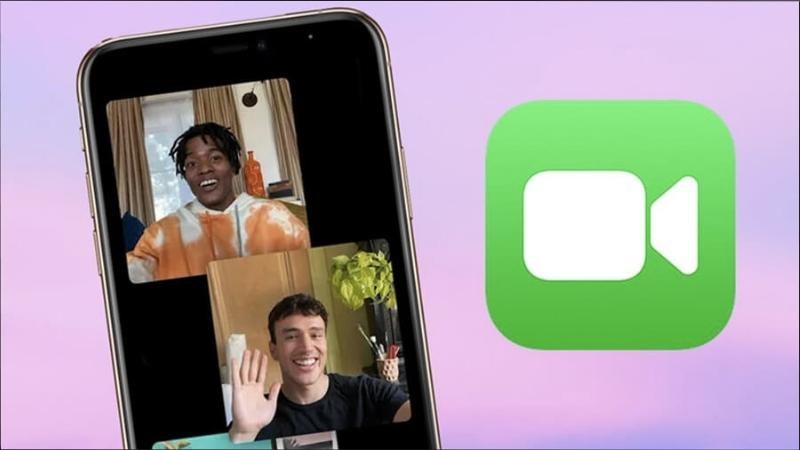
Kiểm tra loa bằng ứng dụng FaceTime
Các cách sửa iPhone bị mất tiếng khi gọi hiệu quả
Khởi động lại iPhone
Đây là cách làm được nhiều người lựa chọn vì sự tiện lợi và hiệu quả cao. Bạn chỉ cần khởi động lại iPhone, sau đó kiểm tra xem thiết bị có được khắc phục lỗi tắt tiếng hay chưa.
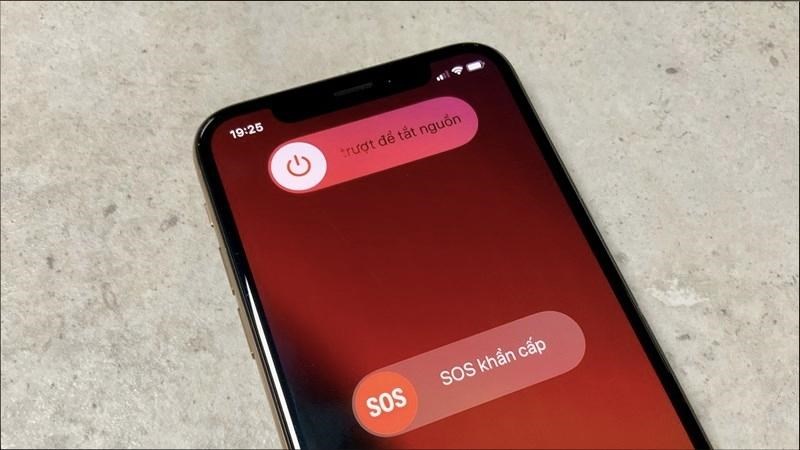
Khởi động lại iPhone giúp khắc phục việc gọi điện không nghe tiếng
Kiểm tra âm lượng của iPhone
Bước 1: Vào Cài đặt > Chọn Âm thanh & Cảm ứng.
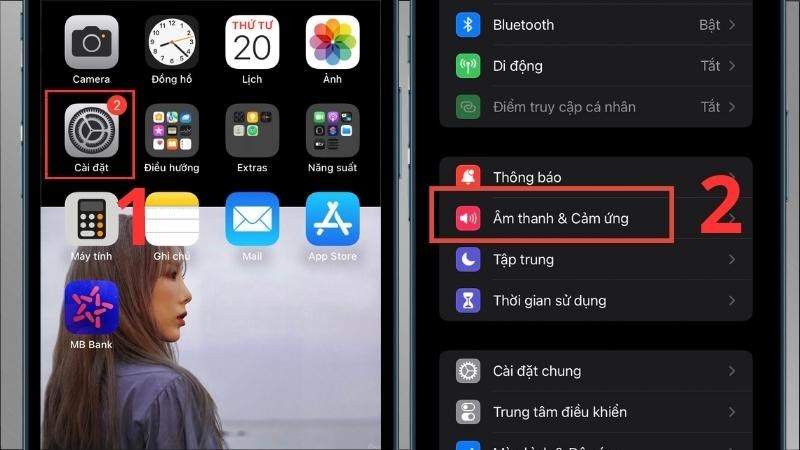
Vào mục Cài đặt > Chọn mục Âm thanh & Cảm ứng
Bước 2: Tăng âm lượng bằng thanh kéo ở phần Âm lượng cảnh báo và nhạc chuông.
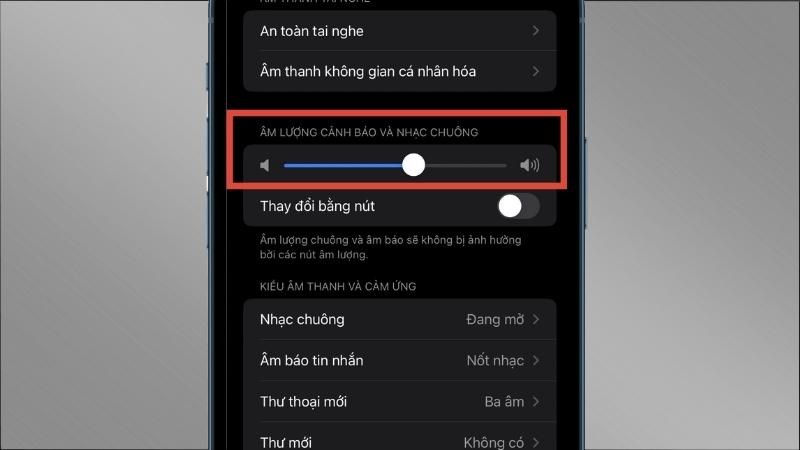
Tăng âm lượng điện thoại
Kiểm tra nút gạt âm thanh
Mọi dòng iPhone đều có nút gạt âm thanh chung cho thiết bị ở vị trí bên trái sườn điện thoại (trên nút tăng, giảm âm lượng). Người dùng kiểm tra xem thiết bị của bạn có đang ở chế độ im lặng hay không và tiến hành bật lại nút gạt để cho phép phát âm thanh.

Kiểm tra nút gạt âm thanh tại khung sườn trái iPhone
Xóa ứng dụng lạ
Một số ứng dụng khi tải về sẽ bị xung đột phần mềm với thiết bị dẫn đến lỗi tắt tiếng khi gọi. Bạn cần kiểm tra xem ứng dụng nào gây nên lỗi này và tiến hành xóa chúng đi để khôi phục trạng thái bình thường cho âm thanh thiết bị.

Xoá các ứng dụng gây xung đột phần mềm
Vệ sinh iPhone và các cổng loa
Bụi bẩn bám quá nhiều và dày đặc vào iPhone, đặc biệt là cổng loa sẽ khiến cho âm thanh phát ra bị cản trở, không rõ ràng. Người dùng cần thường xuyên vệ sinh máy, dùng dụng cụ chuyên dụng để loại bỏ lớp bụi này sẽ giúp iPhone khôi phục trạng thái âm thanh như cũ.

Vệ sinh thường xuyên để lấy đi bụi bẩn
Ngắt các thiết bị Bluetooth
Đôi khi, iPhone của bạn đã được kết nối Bluetooth với một số thiết bị khác mà bạn quên ngắt khiến âm thanh cuộc gọi sẽ được phát qua các thiết bị đó. Lúc này, bạn cần kiểm tra và ngắt kết nối Bluetooth để khắc phục tình trạng cuộc gọi bị tắt tiếng.
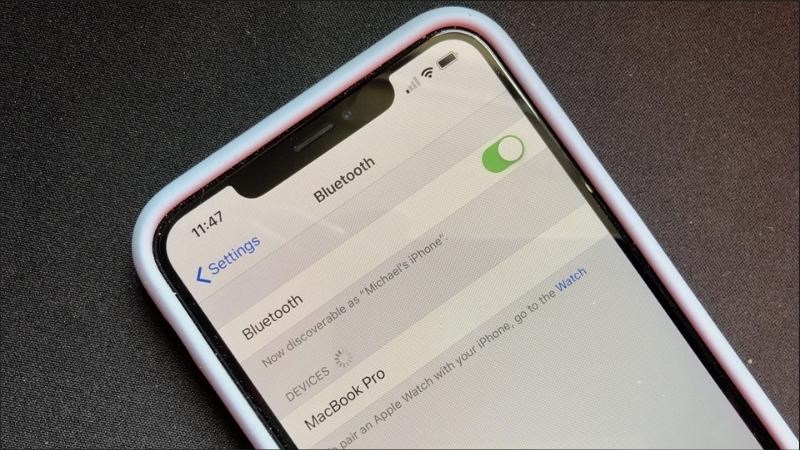
Ngắt kết nối Bluetooth với các thiết bị khác
Cập nhật phiên bản iOS mới
Một số phiên bản iOS cũ sẽ bị lỗi khiến thiết bị gặp phải lỗi âm thanh không được phát khi gọi điện. Người dùng cần thường xuyên cập nhật các phiên bản iOS mới để khắc phục tình trạng này nhé!

Thường xuyên cập nhật các phiên bản iOS mới
Đặt lại iPhone
Lưu ý:Cần sao lưu dữ liệu vì quá trình đặt lại sẽ làm mất tất cả dữ liệu.
Khuyến khích thực hiện khi các cách trên không thành công.
Bước 1: Vào Cài đặt > Chọn Cài đặt chung.
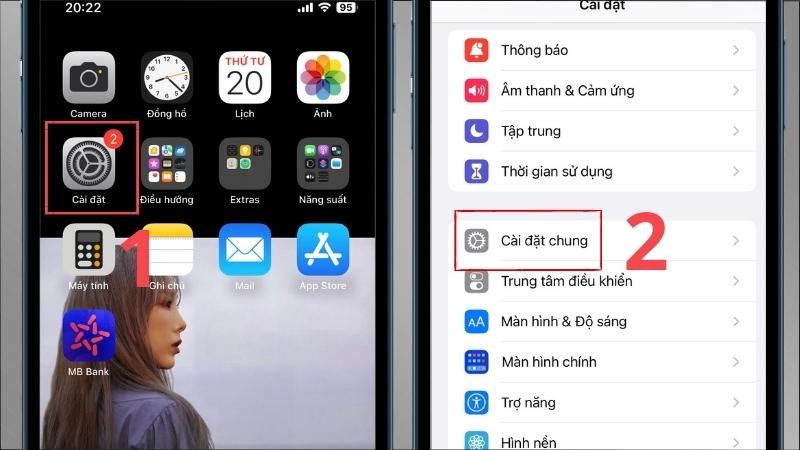
Vào ứng dụng Cài đặt > Chọn mục Cài đặt chung
Bước 2: Chọn Chuyển hoặc đặt lại iPhone > Chọn Đặt lại.
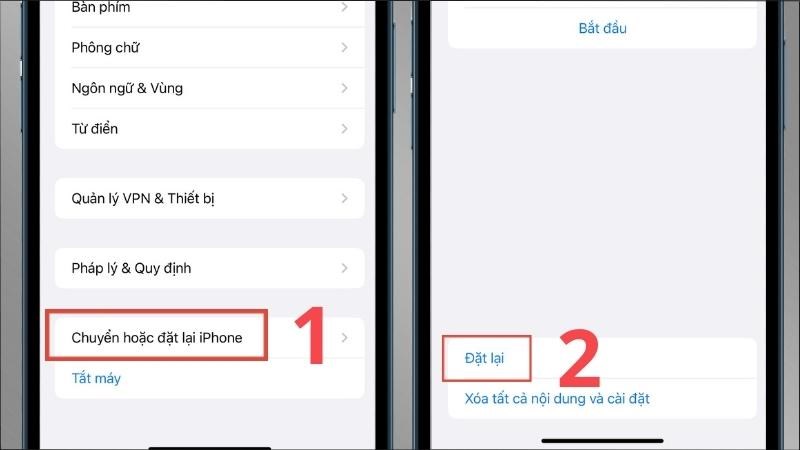
Chọn mục Chuyển hoặc đặt lại iPhone > Chọn phần Đặt lại
Bước 3: Chọn Đặt lại tất cả cài đặt.
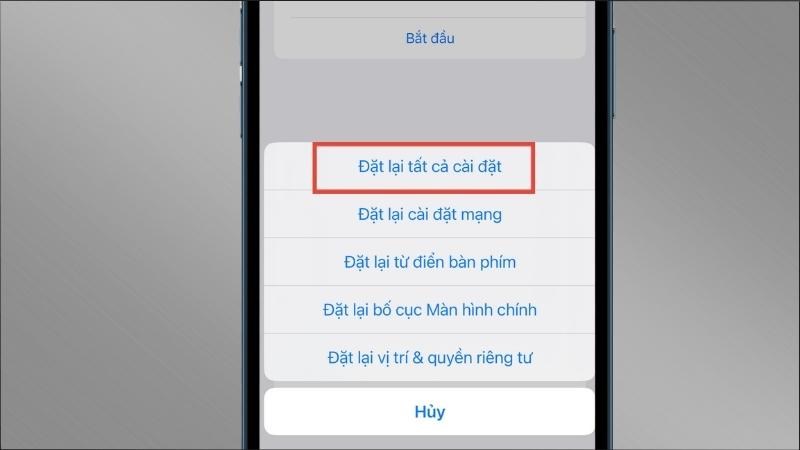
Chọn mục Đặt lại tất cả cài đặt
Mang đến cửa hàng để sửa chữa iPhone
Trong trường hợp bạn đã thử những cách trên mà vẫn không khắc phục được việc iPhone mất tiếng khi thực hiện cuộc gọi thì hãy mang thiết bị đến trung tâm sửa chữa uy tín gần nhất để nhờ chuyên viên tìm và can thiệp kịp thời nhé!

Nhờ sự can thiệp của chuyên viên sửa chữa